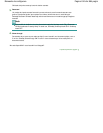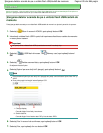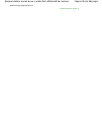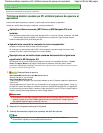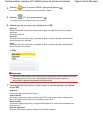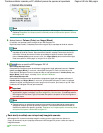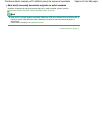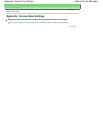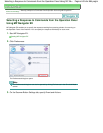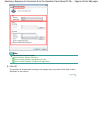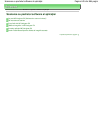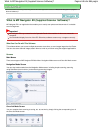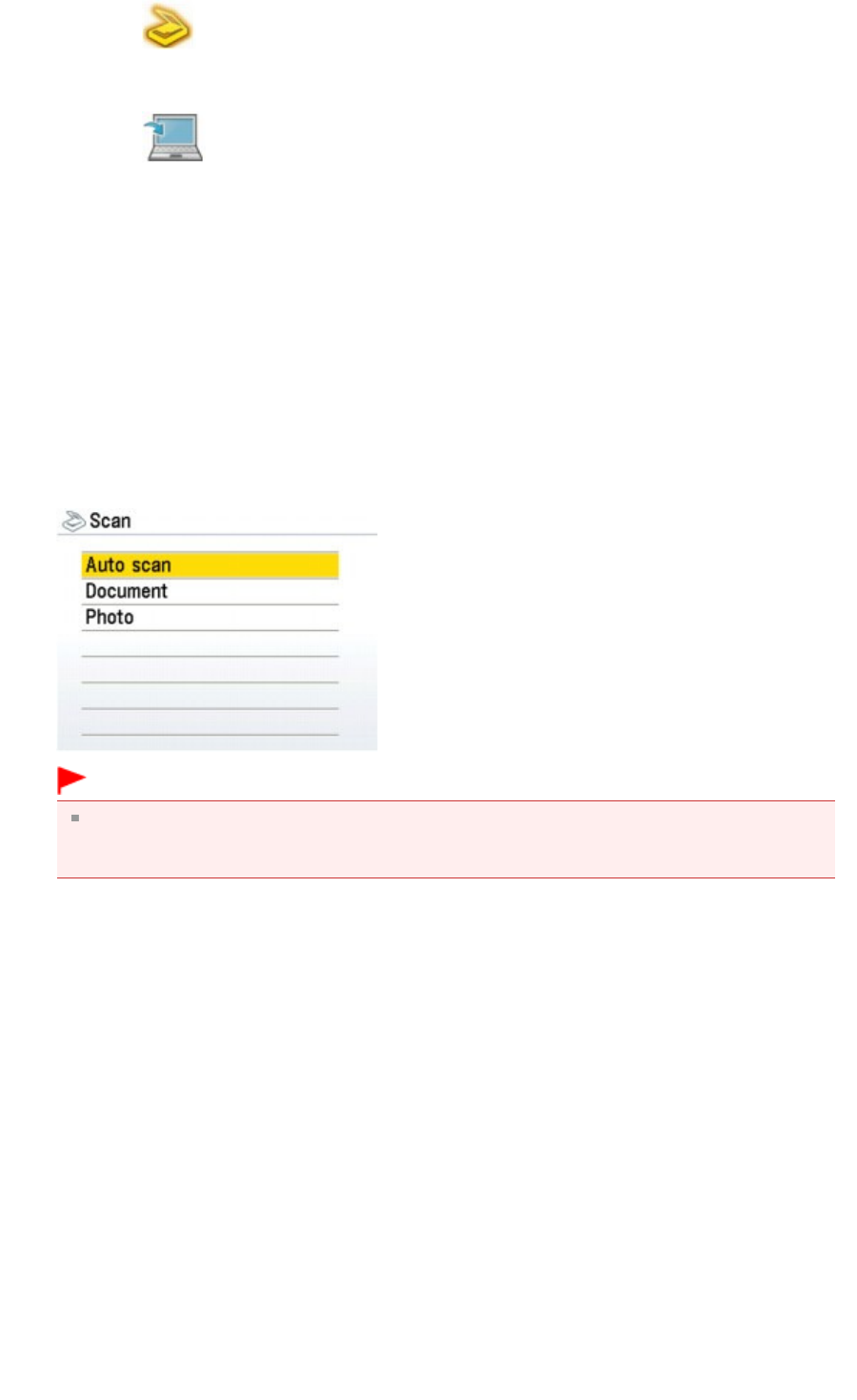
4.
Selectaţi
Scan în ecranul ACASĂ, apoi apăsaţi butonul
OK
.
Se va afişa ecranul de selectare a locului de trimitere a datelor.
5.
Selectaţi
PC, apoi apăsaţi butonul
OK
.
Se va afişa ecranul de selectare a tipului de document.
6.
Selectaţi tipul de document, apoi apăsaţi butonul
OK
.
Auto scan
Aparatul detectează automat tipul documentului original, iar imaginea este trimisă în datele
optimizate.
Continuaţi cu pasul 8.
Document
Scanează documentul original de pe suprafaţa de sticlă de scanare aplicând setări optimizate
pentru scanarea unui document.
Photo
Scanează documentul original de pe suprafaţa de sticlă de scanare aplicând setări optimizate
pentru scanarea unei fotografii.
Important
Asiguraţi-vă că documentul a fost încărcat corect, corespunzător cu tipul de document selectat.
Consultaţi
Aşezarea documentelor pentru detalii cu privire la modul de încărcare a
documentelor originale pe suprafaţa de sticlă de scanare.
7.
Dacă aţi selectat Document sau Photo în pasul 6, selectaţi operaţia, apoi apăsaţi
butonul
OK
.
Save to PC
Documentul original este scanat şi salvat.
Save as PDF file
Documentul original este scanat şi salvat ca fişier PDF. Acest element poate fi selectat numai
atunci când opţiunea Document a fost selectată pe ecranul Scan.
Attach to E-mail
Documentul original este scanat şi, imaginea este ataşată la un e-mail folosind software-ul de
aplicaţie e-mail.
Open with application
Originalul este scanat şi afişat pe software-ul de aplicaţie înregistrat.
Pagina 439 din 886 pagini
Trimiterea datelor scanate pe PC utilizând panoul de operare al aparatului